电脑steam全屏怎么退出,Steam是一款广受欢迎的电脑游戏平台,许多玩家都喜欢在全屏模式下享受游戏的乐趣,有时候我们可能需要退出全屏模式,或者取消Steam的默认大屏幕模式。问题来了电脑上的Steam如何退出全屏模式?又该如何取消默认的大屏幕模式呢?在本文中我们将为大家分享解决这些问题的方法,让您轻松掌握,畅玩游戏的同时也能更好地适应个人需求。
如何取消Steam默认大屏幕模式
步骤如下:
1.当我们处于steam大屏幕模式应当如何退出到普通界面呢?很多玩家发现进入大屏幕模式居然无法按ESC进行退出,这个时候我们应该怎样才可以顺利退出呢?其实很简单。
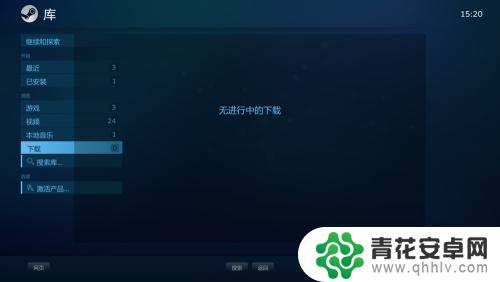
2.方法1:我们点击steam大屏幕版右上角的“关机键”,然后在弹出来的下拉菜单中选择“退出大屏幕”就可以顺利退出了;详情参考下图
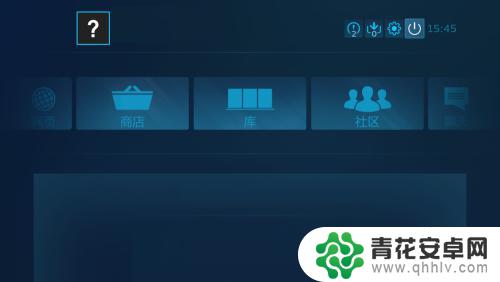
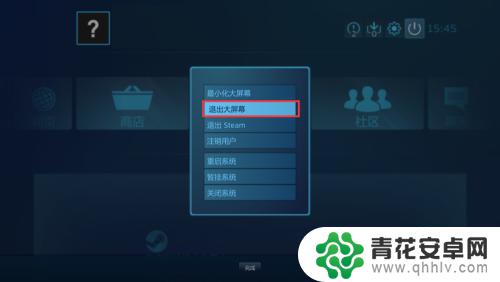
3.或者我们可以敲击键盘上的ait+enter(回车)我们也可以瞬间退出大屏幕模式;详情参考下图
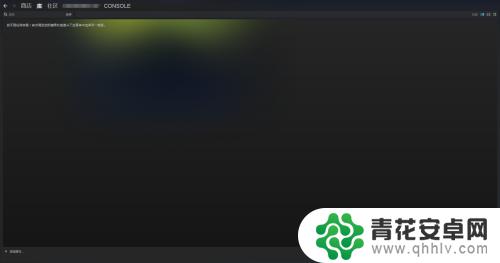
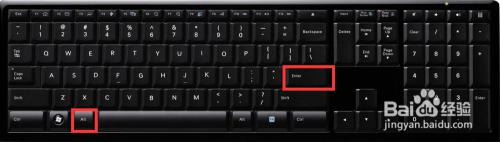
4.我们每次登入steam平台都会以大屏幕模式启动很烦,因为PC端根本用不到大屏幕模式。那么我想取消大屏幕模式,应该怎么做呢?我们找到steam设置界面选择“界面”,然后关闭“以大屏幕模式启动steam”;详情参考下图
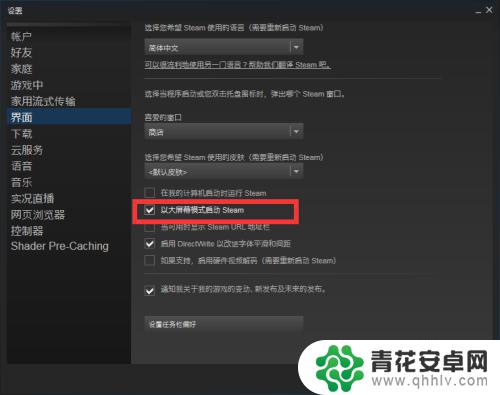
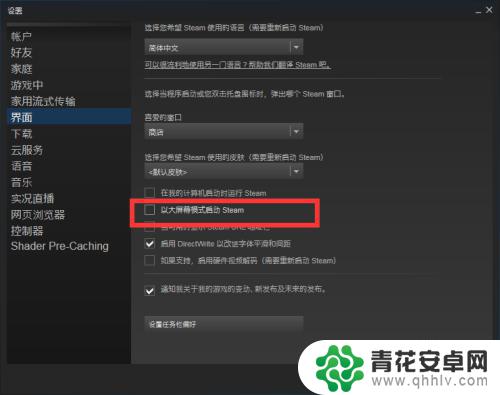
5.设置完毕后,我们重新登入steam就会以正常模式显示了。是不是很简单,如果我的经验帮助到了你,不要忘记关注我或者投我一票
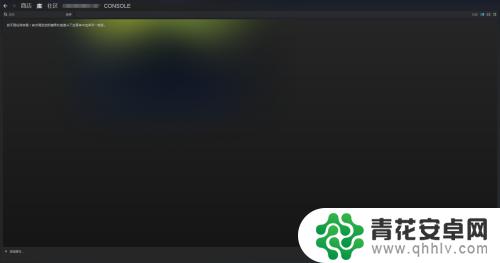
以上就是如何退出电脑上的Steam全屏模式的内容,如需了解更多精彩内容,请继续关注。










